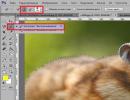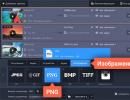Typ příkazového řádku hacker. Tým hackerů z Ruska vyvinul metodu pro hackování účtů Skype
Na konci 33hodinové hackerské soutěže získal více bodů než kombinované týmy na druhém a třetím místě - PPP z USA a Dragon Sector z Polska.
Konečná výsledková tabulka
Finále 0CTF se konalo podle pravidel Attack-Defense: týmy bezpečnostních specialistů dostaly stejnou sadu serverů se síťovými službami speciálně napsanými pro hru, kterou si účastníci brání doma a hackují své soupeře. Přijelo dvanáct týmů z Ameriky, Evropy a Asie – nejlepší mezi devíti sty světovými týmy, které se zúčastnily kvalifikačního kola.
Ve finále každý tým spravoval šest služeb na různých platformách: Ubuntu 14.04, Windows 10, CGC (toto je extrémně zjednodušený linuxový model pro Cyber Grand Challenge - událost, kde budou soutěžit systémy automatické detekce zranitelnosti). V každé službě tým hledá chyby, které umožňují přístup k informacím chráněným protivníkem – vlajkou. Tým takové brouky naléhavě zavře doma a začne je využívat od svých protivníků. Každý úspěšný útok zvyšuje hodnocení týmu a oběť, jejíž služba je hacknuta, naopak ztrácí body. Čím více zranitelností najdete a čím déle se vaši protivníci nemohou opravovat, tím více tajných vlajek budete mít čas ukrást.
Něco málo o Cyber Grand Challenge
Americká agentura pro obranný výzkum (DARPA) tuto událost oznámila v roce 2013 a během tří let se do poslední fáze dostalo sedm systémů pro automatické vyhledávání zranitelností, které analyzují zkompilované programy, generují exploity za běhu a opravují binární soubory. Účelem akce je prozkoumat možnosti algoritmů pro vyhledávání chyb bez lidského zásahu, takže prostředí pro spouštění zranitelných programů bylo maximálně zjednodušeno: vše je v jednom vláknu, k dispozici je pouze přenos dat po síti a práce s pamětí , ochrana NX a ASLR je deaktivována.
Finále CGC se uskuteční letos v létě a strojový vítěz se utká po boku lidských týmů na hlavní soutěži sezóny DEF CON CTF 2016.
Šestá služba zvaná „polaray“ se od ostatních lišila: nespustili ji účastníci, ale na počítači organizátorů a fungovala na principu staré hry Core Wars. Týmy nahrávají své části strojového kódu na server poroty a ta vede bitvy mezi programy různých týmů. Cílem každého algoritmu je zůstat jediným programem v paměti, najít a vymazat kód jiného programu dříve, než stihne udělat totéž.
 Den 2 začíná: LC↯BC je první, kdo vyhrál Core Wars
Den 2 začíná: LC↯BC je první, kdo vyhrál Core Wars Kluci z LC↯BC, skládající se ze šesti lidí, dokázali hacknout všechny služby připravené pořadateli a v některých našli tucet různých chyb. Díky koordinovaným akcím a předem připraveným přípravám se tým z Ruska umístil první den v hodnocení na prvním místě a postupně navyšoval svůj náskok až do samotného závěru soutěže.
 LC↯BC drží vedení a končí s téměř dvojnásobným náskokem
LC↯BC drží vedení a končí s téměř dvojnásobným náskokem 0CTF má letos prestižní status Kvalifikační akce DEF CON- vítězství v soutěži, kromě peněžní odměny 40 000 juanů (asi 400 000 rublů), přineslo ruskému týmu vstupenku do finále DEF CON CTF 2016, nejstarší hackerské soutěže, kde na základě výsledků výběru , nejlepší světové týmy se scházejí, aby soutěžily ve „finále sezóny“ “
Hackerská konference DEF CON se jako každý rok bude konat v srpnu na místě v Las Vegas v USA.
Nezkušení uživatelé často vnímají příkazový řádek Windows jako něco zcela zbytečného a zastaralého. Takové myšlení je velká chyba. Důležitost příkazového řádku nebo jinak CMD konzole nelze přeceňovat ani poté, co ztratila většinu svých příkazů dostupných v MSDOS.
Výhoda příkazového řádku spočívá především v přímém přístupu k operačnímu systému a jeho skrytým možnostem, navíc má CMD konzole několik užitečných vestavěných utilit určených pro práci se softwarovými a hardwarovými součástmi počítače.
Být esem příkazového řádku není vůbec nutné, nicméně existují příkazy, které by měl znát každý sebeúctyhodný uživatel Windows. Zde jsou.
Doc
Tento příkaz je určen k šifrování a dešifrování dat na jednotkách se systémem souborů NTFS, ale lze jej stejně dobře použít k uvolnění volného místa na disku. Použití je velmi snadné. Pokud si potřebujete být jisti, že smažete zbytky všech dříve smazaných souborů na jednotce D, spusťte v konzole příkaz cipher /w:D.
Driverquery
Užitečný příkaz, který vám umožní zobrazit seznam všech ovladačů nainstalovaných v operačním systému. Když je příkaz proveden bez parametrů, data jsou vydána jako seřazený seznam. Sloupec „Modul“ obsahuje názvy ovladačů bez přípony, sloupec „Název“ obsahuje stručný popis ovladače, „Typ ovladače“ - podle typu, „Referenční datum“ označuje datum instalace nebo poslední úpravy ovladače .
FC (porovnání souborů)
Příkaz FC je užitečný hlavně pro kodéry, mohou jej využít i uživatelé, kteří musí pracovat s textovými soubory. Tento příkaz umožňuje porovnat obsah dvou souborů a hledat mezi nimi nesrovnalosti. Řekněme, že máte dva soubory file1.docx a file2.docx a chcete je porovnat. Spusťte v konzole následující příkaz:
fc /U "D:\soubor1.docx" "D:\soubor2.docx"
V tomto příkladu jsme porovnávali dva jednoduché textové dokumenty. Interpret příkazového řádku našel nesrovnalost v jedné z vět a ukázal na konkrétní umístění. Příkaz FC také umožňuje porovnat binární soubory, soubory Unicode, určit počet nekonzistencí atd. Pokud jsou porovnávané soubory shodné, zobrazí se při provádění příkazu FC odpovídající zpráva.
Ipconfig
Užitečný příkaz, který vám umožní zjistit aktuální nastavení protokolu TCP/IP nebo jednoduše IP adresu. Zobrazuje však pouze interní IP adresu; pokud používáte router a chcete zjistit IP, se kterou přistupujete do globální sítě, je lepší se obrátit na speciální online služby, jako je 2ip.ru.
Netstat
Tento příkaz vypíše všechna aktuální připojení k Internetu. Slouží především správcům k zobrazení TCP a UDP spojení, naslouchacích portů, směrovacích tabulek a statistik pro různé protokoly. Lze jej také použít k hledání stop zanechaných viry a jinými škodlivými objekty. Příkaz Netstat běží bez parametrů a zobrazuje typ připojení, místní adresu, cizí adresu a aktuální stav.
Ping
Stejně jako Netstat používají příkaz ping především správci systému. Slouží k diagnostice počítačových sítí. S jeho pomocí můžete určit dostupnost určitých zdrojů. Řekněme, že potřebujete zkontrolovat dostupnost Google. Protože server DNS společnosti Google má adresu 8.8.8.8, musíte v konzole CMD spustit příkaz ping 8.8.8.8.
Digitální IP adresu lze také nahradit textovou URL – ping google.com. Pokud je uzel nedostupný, zobrazí se zpráva „překročen limit čekání“ a počet ztrát bude 100 procent.
Tracert
Další „síťový“ příkaz určený pro diagnostiku sítě (trasování). Příkaz umožňuje získat řetězec uzlů, kterými prochází paket IP adresovaný koncovému uzlu. Používá se správci systému k identifikaci problému, který brání doručování paketů do koncového uzlu. Příkladem použití příkazu je trasování do uzlu Google: tracert google.com.
Pathing
Tento příkaz funguje v podstatě stejně jako tracert, ale na rozdíl od druhého je funkčnější. Příkaz provádí trasování a odesílá dotazy mezilehlým uzlům na trase, aby shromáždil informace o zpožděních a ztrátách paketů na každém z nich.
Powercfg
Výkonný nástroj příkazového řádku určený ke správě nastavení napájení Windows. Provádí se pouze s parametry. Příkaz Powercfg provedený přepínačem /Q zobrazí aktuální konfiguraci napájecího obvodu, přepínačem /a zobrazí zprávu o spotřebě elektřiny v přenosných počítačích, přepínačem –energy vygeneruje podrobný textový protokol o stavu počítačových komponent, včetně baterií. Příkaz Powercfg lze také použít k vytvoření záložních kopií nastavení napájení a jejich nasazení do nového zařízení.
Vypnout
Tento příkaz se používá k odhlášení relace uživatele, vypnutí, restartování a hibernaci počítače. Podporuje dálkové ovládání. Vypnutí se vždy provádí s parametry. Například příkaz jako shutdown /s /t 0 vypne otevřené aplikace a okamžitě vypne počítač. Seznam dostupných klíčů můžete zobrazit spuštěním shutdown /? v konzole.
Sfc (Kontrola systémových souborů)
Jeden z nejužitečnějších a nejpotřebnějších příkazů. Navrženo pro detekci a obnovu poškozených nebo upravených systémových souborů Windows. Obnova se provádí ze záložních kopií vytvořených samotným operačním systémem. Chcete-li spustit kontrolu systému s následnou obnovou souboru, spusťte příkaz sfc s parametrem /scannow. Po dokončení skenování budete muset restartovat počítač. Tento příkaz musíte spustit v konzole spuštěné jako správce.
Seznam úkolů
Příkaz Seznam úkolů provádí stejnou práci jako Správce úloh. Spustí se bez parametrů a zobrazí seznam všech běžících procesů běžících na místním nebo vzdáleném počítači. Zároveň je pro každý proces zobrazen jeho název, identifikátor (PID), název relace, číslo relace a přidělené množství paměti RAM. Příkaz Tasklist podporuje použití klíčů a filtrů. Například Tasklist /SVC zobrazí seznam procesů spolu se službami pro každý proces jednotlivě.
Taskkill
Pokud Tasklist jednoduše zobrazí seznam běžících procesů, pak je Taskkill ukončí ve vynuceném režimu. Je pravda, že k tomu budete potřebovat znát identifikátor ukončovaného procesu nebo název spustitelného souboru. Řekněme, že potřebujete vynutit uzavření Poznámkového bloku. Nejprve spusťte příkaz Tasklist a podívejte se na PID procesu notepad.exe. V našem případě má hodnotu 2580. Znáte-li PID procesu, můžete jej snadno „zabít“. Samotný příkaz bude vypadat takto: Taskkill /PID 2580. Příkaz Taskkill /IM notepad.exe bude fungovat přibližně stejně, pouze v tomto příkladu budou ukončeny všechny instance procesu notepad.exe.
Sečteno a podtrženo
To je prozatím vše. Existují další užitečné CMD příkazy, se kterými by se uživatelé rádi seznámili, ale o nich si povíme příště. Mezi ně patří zejména Diskpart – výkonný nástroj pro správu disků a diskových oddílů, který svými schopnostmi není horší než komerční softwarové produkty, jako je Acronis Disk Director.
Má smysl učit se příkazový řádek profesionálně? Nepravděpodobné, pokud se neplánujete stát programátorem nebo správcem systému.
Avšak ti, kteří chtějí ovládat konzolu CMD, by také udělali dobře, kdyby věnovali pozornost jejímu pokročilému analogu - vestavěné utilitě PowerShell.
Dobré odpoledne, čtenáři. Dnes jsem opět musel jít hledat potřebné informace. Často musíte uživatelům Windows pomáhat přímo z uživatelského účtu a po ruce nejsou žádné jiné nástroje než ty, které jsou ve Windows zabudovány příkazového řádku cmd.exe. Když pracujete pod omezeným účtem, často musíte provést nějaký úkol s zvýšená práva správce. cmd pro tyto úkoly je nejvhodnější nástroj, kdy nemusíte mnohokrát zadávat heslo správce, stačí jednou spustit příkazový řádek jako správce a provést potřebné akce spustit potřebné příkazy které popíšu níže:
appwiz.cpl- Instalace a odstranění programů
certmgr.msc- Certifikáty
ciadv.msc- Služba indexování
cliconfg- SQL Network Client Program
clipbrd- Schránka
compmgmt.msc- Počítačový management
dcomcnfg- Konzola pro správu komponent DCOM
ddeshare- DDE Shares (nefunguje na Win7)
desk.cpl- Vlastnosti obrazovky
devmgmt.msc- Správce zařízení
dfrg.msc- Defragmentace disku
diskmgmt.msc- Správa disků
drwtsn32- Dr. Watsone
dxdiag- Diagnostická služba DirectX
eudcedit- Editor osobních symbolů
eventvwr.msc- Prohlížeč událostí
firewall.cpl- Nastavení brány firewall systému Windows
gpedit.msc- Zásady skupiny
iexpress- IExpress (nevím, co to je)
fsmgmt.msc - Sdílené složky
fsquirt- Bluetooth File Transfer Wizard
chkdsk- Kontrola disku (obvykle se spouští s parametry písmeno_jednotky: /f /x /r)
ovládat tiskárny- Tiskárny a faxy - nespustí se vždy
ovládací nástroje pro správu- Správa počítače - ne vždy se spustí
ovládat naplánované úkoly- Naplánované úkoly (plánovač)
ovládat uživatelská hesla2 - Správa účtu
compmgmt.msc- Počítačový management ( compmgmt.msc /computer=pc- dálkové ovládání PC počítače)
lusrmgr.msc- Místní uživatelé a skupiny
mmc- vytvoření vlastního vybavení
mrt.exe- Odstranění malwaru
msconfig- Nastavení systému (autostart, služby atd...)
mstsc- Připojení ke vzdálené ploše
ncpa.cpl- Síťová připojení
ntmsmgr.msc- Vyjímatelná paměť
ntmsoprq.msc- Požadavky operátora vyměnitelné RAM (pro XP)
odbccp32.cpl- Správce zdrojů dat
perfmon.msc- Produktivita
regedit- Editor registru
rsop.msc- Výsledná politika
secpol.msc- Místní nastavení zabezpečení (místní zásady zabezpečení)
services.msc- Služby
sfc /scannow- Obnova systémových souborů
sigverif- Ověření podpisu souboru
sndvol- ovládání hlasitosti
sysdm.cpl- Vlastnosti systému
sysedit - Editor systémových souborů (nevím, co to je)
syskey - Ochrana databáze účtů
taskmgr- Správce úloh
utilman Správce nástrojů
ověřovatel Správce ověřování ovladačů
wmimgmt.msc- Infrastruktura správy WMI
Tento seznam obsahuje hlavně GUI aplikace. Níže zvýrazním příkazy konzoly v samostatném seznamu.
Můžete také spouštět aplikace v Ovládacích panelech s právy správce kliknutím pravým tlačítkem a podržením klávesy Shift. A vyberte Spustit jako (RunAs...) (relevantní pro Win XP).
Seznam příkazů konzole:
nbtstat -a pc- uživatelské jméno uživatele pracujícího na vzdáleném počítači PC
net localgroup group user /add- Přidat uživatele do skupiny skupiny
čistá místní skupinaskupinový uživatel/vymazat- Odebrat uživatele ze skupiny
net send pc ""text"" - odeslat zprávu uživateli PC
čisté relace- seznam uživatelů
net session /smazat- zavře všechny síťové relace
net use l: \\název počítače\složka\- připojte síťovou jednotku l: složku na vzdáleném počítači
čisté uživatelské jméno /active:no- zablokovat uživatele
čisté uživatelské jméno /active:yes- odblokovat uživatele
čisté uživatelské jméno / doména- informace o uživateli domény
čisté uživatelské jméno /add- přidat uživatele
čisté uživatelské jméno /smazat- smazat uživatele
netstat -a- seznam všech připojení k počítači
reg přidat- Přidejte parametr do registru
reg porovnat- Porovnejte části registru.
reg kopie- Kopíruje z jednoho oddílu do druhého
reg smazat- Odebere zadaný parametr nebo sekci
reg export- Export části registru
reg import- V souladu s tím importujte část registru
reg zatížení- Načte vybranou část registru
reg dotaz- Zobrazuje hodnoty dané větve registru
reg obnovit- Obnoví vybranou část registru ze souboru
reg uložit- Uloží vybranou část registru
reg vyložit- Uvolní vybranou část registru
vypnout- vypnutí počítače, můžete na dálku vypnout jiný.
SystemInfo /s stroj- zobrazí mnoho užitečných informací o vzdáleném počítači
Počítačový svět dosáhl takových rozměrů, že dnes už i školák ví, kde a jak co najít, a někteří dokonce vědí, jak a kde mohou ublížit. Tento článek se zaměří konkrétně na ty, kteří jsou esy počítačové bezpečnosti. Eso zde označuje lidi, kteří nemají v oblasti počítačových aktivit žádné limity. Mnoho lidí těmto lidem říká hackeři. Mnozí považují veškeré jednání hackerů za nezákonné a vše, co dělají, je minimálně chuligánství.
Každý moderní člověk by měl znát slovo „hacker“. V poslední době můžete často slyšet, že nějaký internetový zdroj byl vystaven masivnímu útoku hackerů, a také o tom, jak hackeři ukradli důvěrné informace a zveřejnili je pro veřejné použití. Mnozí o jejich činnosti prostě nic nevědí. Nyní bude příběh o nejzajímavějších příbězích o hackerech.
Každý hacker je jako umělec. Jeho aktivity vyžadují hodně přemýšlení a porozumění okolnímu světu. Často se mezi hackery pořádají specializovaná mistrovství, aby se ověřilo, který tým hackerů je nejlepší. A příjemným faktem je, že v roce 2011 se tým ruských hackerů poprvé zúčastnil takové soutěže, která se konala v Las Vegas, a obsadila čestné místo.
Wow Holland je jedním z nejznámějších lidí v oboru počítačové bezpečnosti. A interpretuje hackery jako lidi, kteří dokážou myslet mimo rámec. Za zmínku stojí alespoň fakt, že právě Holland byl jedním z horlivých sponzorů nechvalně známého webu WikiLeaks. Domnívá se, že ne všichni hackeři jsou zločinci a mnozí z nich pouze naznačují výrobcům softwaru a šéfům velkých organizací, že je nutné pozvednout problematiku informační bezpečnosti na vyšší úroveň, než jaká je.
Jeden z nejpůsobivějších momentů v herním průmyslu přišel od Steva Russella, který se naboural do výzkumného počítače PDP-1 a vytvořil na něm primitivní hru. Velikost toho počítače dnes lidi šokuje, ale v té době to byl jeden z moderních minipočítačů. Ale v té době byl Steve Russell stále pouze studentem MIT (Massachusetts Institute of Technology). Proto Russellův vývoj způsobil skutečnou revoluci a dal vzniknout rozvoji zábavního průmyslu.

Massachusetts Institute of Technology vlastní značku jedné z nejlepších „kováren“ hackerů. Dodnes se učí hackovat počítače, v této instituci je tento předmět vnímán jako jeden z povinných předmětů ke studiu.
V roce 1993 studenti této vzdělávací instituce provedli v té době největší hack. K tomuto hacknutí došlo v den koncertu věnovaného Dni nezávislosti USA. Hackeři se napojili na osvětlovací systém jedné z budov vzdělávací instituce Green Boilding, v důsledku čehož se budova stala indikátorem hlasitosti hudby vycházející z reproduktorů na koncertě. Světla této budovy byla rozsvícena na různých úrovních v synchronizaci s úrovní hlasitosti. To udělalo na obyvatele města mnoho dojmů.

Tento vtip hackerů z Massachusetts převzali další řemeslníci v počítačovém průmyslu. V roce 2001 odpověděli bostonským studentům vynálezci z německého týmu Blinckenlights. Blinckenlights se skládá z několika členů klubu Chaos Computer, který začal na počátku 80. let. Členové tohoto týmu v Berlíně tedy použili Dům učitelů jako obrovskou expozici pro simulátor hry stolního tenisu - Pong.
Hackeři a politika
Hackeři nejen vytvářejí zábavné pořady jako Blinckenlights a studenti z Massachusetts Institute of Technology, ale jsou také zástupci politické síly. Například zákony USA neumožňují volné šíření hudby, filmů, softwaru atd. To ovlivnilo vývoj DVD zašifrovaných pro přepracovaný operační systém. Například z DVD by to mohlo být provedeno pouze na PC s integrovaným nebo Mac OS. Což zase připravuje uživatele o volně distribuovaný OS Linux, stejně jako mnoho dalších volně distribuovaných operačních systémů. Píše se rok 1999 a skupina tří mladých nadšených hackerů v čele s Jonem Johansenem začala vyvíjet softwarový produkt, který umožňuje prohlížet video zašifrované v jakémkoli OS. Program byl pojmenován DeCSS. Dešifroval disky DVD a dokázal převést nahrané filmy do formátu otevřených dat MP2. Dalším charakteristickým rysem „dobrých“ hackerů je, že program napsaný Johansenem byl distribuován jako open source. Ale již v roce 2000 bylo zahájeno trestní řízení proti Jonu Johansenovi. V té době bylo Johansenovi pouhých 15 let.
Ale i v naší době existují hackeři, kteří majitelům PC přinášejí velké výhody. V roce 2010 skupina amatérů hackla herní ovladač Kinect pro Xbox 360 a vyhlásila soutěž nabízející cenu 2 000 dolarů každému, kdo dokáže napsat ovladače s otevřeným zdrojovým kódem pro ovladač. Hackeři jej tedy přizpůsobili pro práci na osobních počítačích. Tato skutečnost přiměla supergianta Microsoft k vydání oficiální verze Kinectu pro PC.
Rozvoj hackování má ale i negativní stránky. Podle společnosti Symantec, která se proslavila jako softwarová společnost pro počítačovou bezpečnost, bylo jen koncem léta 2010 virem Stuxnet infikováno obrovské množství majitelů počítačů (asi 100 000). Virus se rozšířil a zasáhl počítače s operačním systémem Windows. Svou slávu si získal díky skandálu kolem Izraele, který je podezřelý z vývoje tohoto viru s cílem narušit íránský jaderný program. Byly to izraelské kořeny, které byly nalezeny v kódu tohoto viru. Tento virus by mohl být použit k neoprávněnému sběru dat (neoprávněný sběr dat), špionáži, ale i sabotážím proti průmyslovým podnikům, elektrárnám a letištím.

Dalším novým trendem je organizace DOS, stejně jako DDOS útoky na různé zdroje. Nejznámější hackerskou skupinou v roce 2011 byl hackerský tým Anonymous. Tito hackeři útočí na tyto zdroje již dlouhou dobu:
- webové stránky CIA (ukázalo se, že jsou uživatelům několik hodin nedostupné);
- webové stránky organizací i jednotlivců, které propagují zákony o autorských právech, internetovou cenzuru a staví se proti „pirátským produktům“
- Různé platební systémy PayPal, Visa a Mastercard (kvůli zatčení zakladatele webu Wikileaks);
- Mnoho webových stránek švédské vlády, stejně jako egyptské vlády;
- Web PlayStation Network byl napaden a zcela deaktivován.
V tomto seznamu lze pokračovat velmi dlouho. Hackeři z týmu Anonymous toho za sebou nechali opravdu hodně. Jejich útoky pokračují dodnes.
Odborníci z "" odhadují škody způsobené hackováním na 100 miliard dolarů ročně. Nyní můžeme s jistotou říci, že škodlivý software a hackeři se stali stejnou zbraní jako vojáci a vybavení.
A opět o tom hlavním – pojďme se bavit o cmd.exe, který je vám známý. Ani v novém G8 konzole nezmizela a plní všechny úkoly, na které jste zvyklí, a dokonce obsahuje několik překvapení.
1. příkaz ipconfig
Nejznámější a tím pádem i nejméně zajímavá v naší recenzi. Tento příkaz znají všichni správci „týmu“ a většina uživatelů: když nastanou problémy s internetem, pracovníci technické podpory požádají uživatele, aby jej zadal.
Příkaz umožňuje prohlížet informace TCP/IP a pracovat s nimi. Můžete jej použít ke kontrole IP adresy počítače, uvolnění nebo obnovení zapůjčení přidělené IP adresy a dokonce ke zničení místní mezipaměti DNS.
Pokud jednoduše zadáte ipconfig na příkazovém řádku, příkaz zobrazí informace o IP adresách všech síťových adaptérů. Pro každý adaptér je zobrazen popis, například „Ethernet Adapter“ nebo „Wireless LAN Adapter“, aby bylo jasné, jaká konfigurace je zobrazena. Typická sada informací obsahuje IP adresu, masku podsítě, výchozí bránu a několik dalších polí ne příliš užitečných informací. Pokud potřebujete získat více dat, musíte použít volbu /all. V tomto případě příkaz vydá mnohem více informací a nejužitečnější věcí v rozšířeném výstupu je pole „Physical Address“, tedy MAC adresa adaptéru.
Kromě parametru /all příkazu ipconfig si velkou pozornost zaslouží parametry /release, /renew a /flushdns. První umožňuje uvolnit IP adresu přidělenou přes DHCP. Je pravda, že poté síť odmítne fungovat, protože síťové rozhraní bude nenakonfigurováno, takže druhý parametr je užitečný - /renew, který umožňuje aktualizovat všechny informace přiřazené přes DHCP. Tato možnost je velmi užitečná, protože přinutí váš počítač, aby se znovu připojil k routeru nebo k serverům poskytovatele. Stává se, že při spouštění počítač nevidí bezdrátovou síť (tento problém pravidelně vidím na svém domácím počítači se systémem Windows 7). Místo restartování počítače je jednodušší zadat ipconfig /renew a síť se objeví. Třetí možnost umožňuje zničit celou lokální mezipaměť DNS. Někdy zničení mezipaměti DNS umožňuje vyřešit některé problémy s navazováním připojení, například když informace DNS na serveru již byly aktualizovány, ale staré jsou stále v místní mezipaměti.
2. tým sfc
Příkaz sfc (kontrola systémových souborů) umožňuje zkontrolovat systémový souborový systém. Tento příkaz by se neměl zaměňovat s příkazem chkdsk (kontrola disku). Pomocí posledně jmenovaného můžete opravit souborový systém na nižší úrovni a dokonce označit chybné sektory. Ale příkaz sfc je užitečný, pokud je náhle poškozen některý systémový soubor Windows. Dokáže to detekovat a nahradit poškozený soubor bez jakéhokoli zásahu uživatele. Velmi, velmi nápomocný tým. Porovnává tisíce základních souborů systému Windows s původními verzemi dodanými se systémem Windows a v případě potřeby nahradí poškozené nebo chybějící soubory pomocí služby Windows Update. V závislosti na způsobu instalace systému Windows můžete nebo nemusíte potřebovat instalační médium. Obvykle to není potřeba.
Lze identifikovat následující užitečné parametry sfc:
- /scannow - Provede okamžitou kontrolu systému a v případě potřeby nahradí soubory. Po spuštění sfc je třeba restartovat Windows, pokud jsou nalezeny problémy.
- /scanonce - kontrola bude provedena při příštím restartu systému.
- /scanboot - kontrola se spustí při každém restartu systému. Parametr Revert umožňuje zrušit: po experimentování s parametrem /scanboot musíte spustit příkaz sfc Revert, jinak bude kontrola provedena při každém restartu.

3. příkaz chkdsk
Příkaz chkdsk (Check Disk) umožňuje opravit chyby systému souborů, detekovat chybné sektory a obnovit čitelné informace z chybných sektorů. Systém Windows kontroluje disky automaticky, ale můžete také spustit chkdsk ručně, pokud máte podezření, že s diskem není něco v pořádku.
Jako parametry musí příkaz předat název svazku nebo název souboru (pokud potřebujete zkontrolovat jeden soubor nebo skupinu souborů, musíte v tomto případě předat masku souboru). Parametr /F automaticky opravuje chyby, parametr /R umožňuje detekovat vadné sektory a obnovit z nich informace. Pokud chkdsk nemůže získat výhradní přístup k disku, bude při příštím spuštění systému provedena kontrola disku. Toto je běžný jev při pokusu o kontrolu jednotky C:. Příklad: chkdsk D: /R.

4. příkaz driverquery
Příkaz vygeneruje seznam všech ovladačů nainstalovaných v systému Windows. Dobrý nástroj, který vám umožní vytvářet reporty. Příkaz lze použít ke kontrole čísel verzí nainstalovaných ovladačů. Na základě jeho výsledků můžete určit, zda je potřeba konkrétní ovladač aktualizovat.
Nejužitečnější možnosti pro tento příkaz jsou /s, /si a /fo. První parametr umožňuje zadat jméno nebo IP adresu vzdáleného hostitele, jehož ovladače chcete prozkoumat. Druhý parametr zobrazuje digitální podpis ovladačů. Třetí umožňuje určit formát sestavy: /fo TABLE - tabulka (výchozí), /fo SEZNAM - seznam, /fo CSV - formát CSV, který lze pohodlně zobrazit v Excelu nebo podobném programu. Příklad:
/fo CSV > drivery.csv 
5. Šifrovací příkaz
Tento příkaz se používá pro práci se zašifrovanými složkami a soubory na svazcích NTFS. Obvykle se s takovými složkami a soubory pracuje přes grafické rozhraní (což je mnohem pohodlnější), ale příkaz cipher má velmi užitečný parametr /W:
Šifra /W:cesta
Přepínač /W (například /W:C:) odstraní data na nepoužívaných částech svazku a po odstranění účinně vymaže data na pevném disku. Jinými slovy, tento příkaz lze použít k fyzickému odstranění dat z disku, takže je nelze obnovit speciálními nástroji. Nutno podotknout, že se to týká pouze běžných pevných disků, nikoli SSD disků. Předpokládá se, že soubory z SSD jsou smazány okamžitě a bez možnosti obnovení. I když bych doporučil, aby si toto čtenáři přečetli.

6. příkaz powercfg
Příkaz powercfg řídí nastavení napájení. Má spoustu parametrů a pokud opravdu potřebujete ovládat napájení ze sítě, pak je lepší použít /? pro informace o všech. Většinu uživatelů ale budou zajímat možnosti /a a /batteryreport. První příkaz zobrazí seznam ovladačů, které brání přechodu systému do režimu spánku, a druhý zobrazí zprávu o využití baterie.
7. příkaz k vypnutí
V UNIXu se příkaz shutdown používá k vypnutí systému (vypnutí, restart). Málokdo ví, ale stejnojmenný příkaz ve Windows existuje. Nyní mohou fanoušci UNIXu vypnout systém pomocí shutdown -s a restartovat systém pomocí shutdown -r. Volba -t je také k dispozici pro nastavení časovače vypnutí (v sekundách), například následující příklad restartuje systém po jedné minutě: shutdown -r -t 60. Volba -f vynutí vypnutí a zavře všechny spuštěné aplikace.
8. příkaz sc
Příkaz sc spolupracuje s řadičem služeb a nainstalovanými službami. V UNIXu/Linuxu můžete spravovat služby (služby, démony) z příkazové řádky (v zásadě nevím o ničem, co by v UNIXu nešlo udělat z příkazové řádky). Nástroj sc vám umožňuje spravovat služby z příkazového řádku ve Windows. Můžete spouštět a zastavovat služby, měnit typ spouštění služby a tak dále.
Chcete-li tedy spustit a zastavit službu, použijte parametry spuštění a zastavení:
Sc start<имя службы>sc stop<имя службы>
Nabízí se otázka: jak zjistit název služby? Je to velmi jednoduché - k tomu musíte použít parametr dotazu, v důsledku toho se zobrazí podrobný seznam všech služeb:
Sc dotaz
Protože je seznam velmi rozsáhlý, můžete jej přesměrovat výstup příkazu buď na příkaz more (pro stránkování), nebo do schránky (příkaz klip) nebo do souboru:
Sc dotaz | více sc dotaz | klip sc dotaz > services.txt
Více informací o tomto příkazu naleznete na postranním panelu.

9. Příkaz pro obnovu
Používá se k obnově informací z poškozeného nebo vadného disku. Představme si, že máme adresář d:\reports\2014 a byl v něm soubor jan.txt, ale na disku se objevily chybné sektory a soubor jan.txt nelze přečíst. Chcete-li obnovit (částečné) informace z tohoto souboru, můžete použít příkaz
Příkaz recovery přečte soubor sektor po sektoru a obnoví informace, které jsou stále čitelné. Je jasné, že program nebude schopen přebírat informace z poškozených sektorů, takže obnova informací bude částečná. Data z vadných sektorů budou ztracena. Také si musíte pamatovat, že pomocí masek souborů jako * a ? není v tomto příkazu povoleno, musíte zadat explicitní název souboru.
10. Příkaz stromu
Zatímco některým se může zdát příkaz tree zbytečný, je užitečný pro vývojáře softwaru a technické autory. Příkaz tree zobrazí adresářovou strukturu na zadané cestě. Máme například projekt c:\my_prj\project1. Musíme vytvořit podadresářovou strukturu tohoto adresáře. K tomu můžete použít následující příkazy:
Strom c:\my_prj\projekt1 | strom klipu c:\my_prj\projekt1 > projekt1.txt
První příkaz zkopíruje adresářovou strukturu do schránky a druhý ji vloží do souboru s názvem project1.txt.
PowerShell
V roce 2012 Hacker publikoval článek s názvem „Upgrady a alternativy cmd.exe“, který pojednával o možných náhradách cmd.exe. Dovolte mi připomenout, že článek pojednával o konzoli, clinku, cygwinu, mintty, PowerCmd. Všechny zefektivňují práci na příkazovém řádku. Microsoft také pochopil, že standardní cmd.exe je již beznadějně zastaralý a Microsoft místo jeho upgradu zapracoval na PowerShellu. PowerShell je rozšiřitelný automatizační nástroj od společnosti Microsoft, který se skládá z prostředí příkazového řádku a doprovodného skriptovacího jazyka. Budoucností příkazového řádku Windows je PowerShell, takže pokud jej ještě neznáte, je čas začít. O PowerShellu jsme psali v únorovém čísle.